Стрелки используются для знаков безопасности, выделения объектов, направлений и многого другого. Обучение как сделать стрелки в иллюстраторе очень важно, потому что стрелки часто используются для больших знаков. Illustrator используется для векторной графики, а векторная графика отлично подходит для создания больших иллюстраций. Размер этих стрелок будет изменен, поэтому, будучи векторной графикой Illustrator, стрелки сохранят свое качество независимо от размера.
Как сделать стрелки в иллюстраторе
Вы можете создавать стрелки в Illustrator, используя различные инструменты и функции следующим образом:
- Сделайте стрелки с помощью инструментов Shape.
- Нарисуйте стрелки с помощью инструмента «Кисть».
- Сделать стрелки с помощью символов
- Нарисуйте стрелки с помощью инструмента «Перо».
1] Создание стрелок с помощью инструментов формы
Возможно, вам придется создать стрелки для указателей, указывающих направление к месту встречи или заведению. Возможно, вы не очень хорошо владеете Illustrator, однако использовать инструменты формы для создания стрелок довольно просто. Базовая стрелка состоит из стержня (прямого участка) и острия, вам просто нужны формы для представления этих частей.
Использование инструмента «Прямоугольник» для создания стрелок

Для создания стрелок можно использовать инструмент «Прямоугольник», инструмент «Прямоугольник» находится на левой панели инструментов.

Выберите Инструмент «Прямоугольник» или нажмите М затем нарисуйте длинный прямоугольник, чтобы создать стержень стрелы.
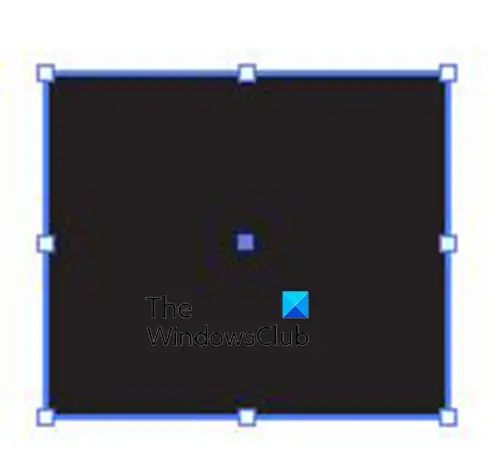
Когда вал создан, пришло время добавить точку стрелки. Вы можете использовать тот же инструмент «Прямоугольник», чтобы создать точку стрелки. Выбрав инструмент «Прямоугольник», нарисуйте квадрат.
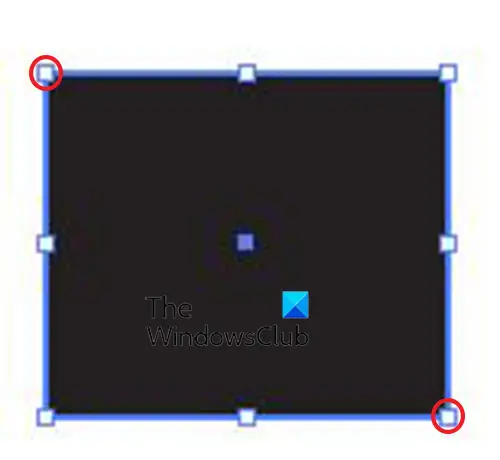
Использовать Инструмент прямого выделения и щелкните верхнюю левую ручку и нижнюю правую ручку квадрата, затем нажмите Backspace.
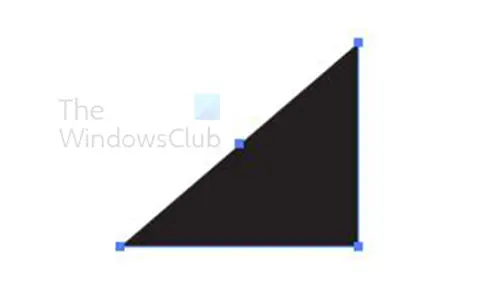
Это удалит части квадрата, оставив его похожим на треугольник. Вы также можете превратить квадрат в наконечник стрелки, выбрав инструмент «Перо». Затем вы должны навести указатель мыши на любой из угловых маркеров, пока рядом с курсором инструмента «Перо» не появится тире, затем вы должны щелкнуть маркер. Это удалит эту ручку и превратит квадрат в треугольник. Затем вы переместите его к валу стрелы, где вы будете вращать его.

Чтобы повернуть наконечник стрелки, вы можете использовать инструмент Rotate на левой панели инструментов. Чтобы получить доступ к инструменту «Поворот», щелкните его или нажмите р . Вы также можете повернуть наконечник стрелки, наведя курсор на любой из маркеров. Когда курсор превратится в изогнутую стрелку, зажмите левую кнопку мыши и поверните объект. Затем вы должны переместить его, пока он не коснется вала стрелы.
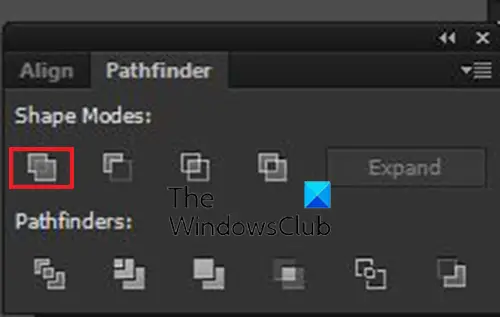
Несмотря на то, что части стрелы соприкасаются друг с другом, они представляют собой две отдельные части. Чтобы сделать их одним объектом, выберите обе части, затем перейдите к Панель навигации и нажмите Объединить . Вы также можете присоединиться к ним, выбрав обе части, затем перейдя на левую панель инструментов и нажав кнопку Конструктор форм инструмент или прессование Шифт + М . С Конструктор форм инструмент активен, щелкните фигуры и перетащите их из одной части в другую.

Google карта обои
Это готовая стрелка. Вы можете добавить больше элементов к своей стрелке.


Вы можете изменить цвет, добавить еще одну стрелку на другой конец и многое другое.
2] Сделайте стрелки с помощью инструмента «Кисть».
Еще один способ сделать стрелки в Illustrator — использовать инструмент «Кисть».
Выберите инструмент «Кисть» на левой панели инструментов, затем щелкните и перетащите, чтобы создать линию для стержня стрелы. Затем вы рисуете кончик стрелки.
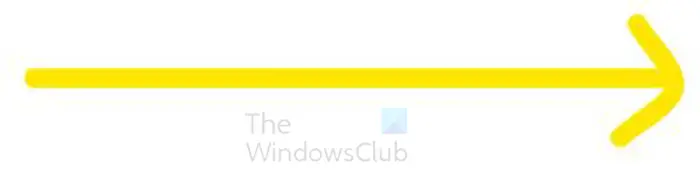
Чтобы провести прямую линию, удерживайте Сдвиг пока вы рисуете линию.
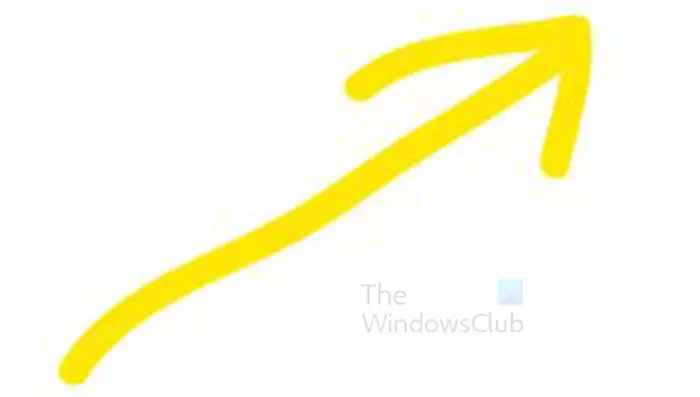
Когда вы закончите стрелку, выберите обе части стрелки, затем перейдите в верхнюю строку меню и нажмите Объект затем Путь в Контур штриха . Когда обе части стрелки все еще выделены, вы можете использовать Конструктор форм инструмент на левой панели инструментов или Объединить на панели Обработки контуров, чтобы соединить обе части стрелки.
Читать: Как вставить символы в Illustrator
3] Сделайте стрелки, используя символы
В Illustrator символы похожи на маленькие готовые значки. Доступно множество символов, и вы можете использовать их в своих иллюстрациях или других произведениях искусства. Если вам нужна стрелка, вы найдете их в разделе «Символы».
библиотеки времени выполнения vulcan
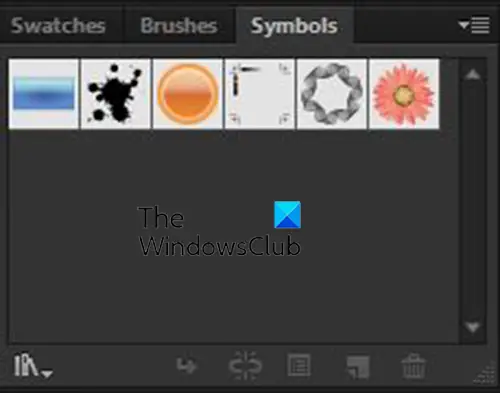
Чтобы получить доступ к символам, перейдите на палитру «Символы» в правой части рабочей области Illustrator.
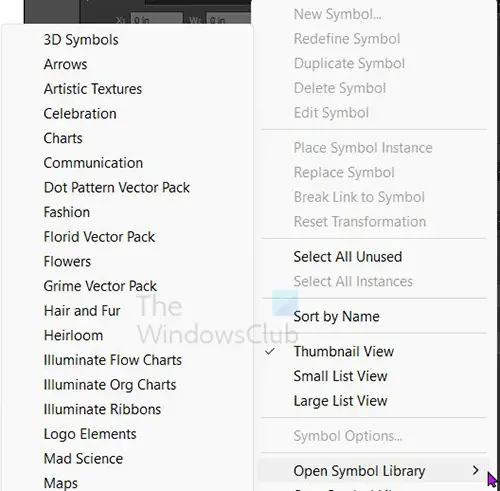
Чтобы получить доступ к символам со стрелками, нажмите кнопку меню в правом верхнем углу палитры символов, затем в меню наведите курсор на Открытая библиотека символов . Затем вы посмотрите на список доступных символов и выберите Стрелки .
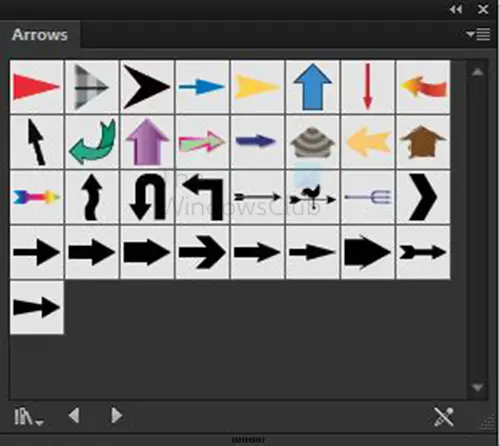
Вы увидите, что палитра Arrows открывается с доступными символами стрелок.
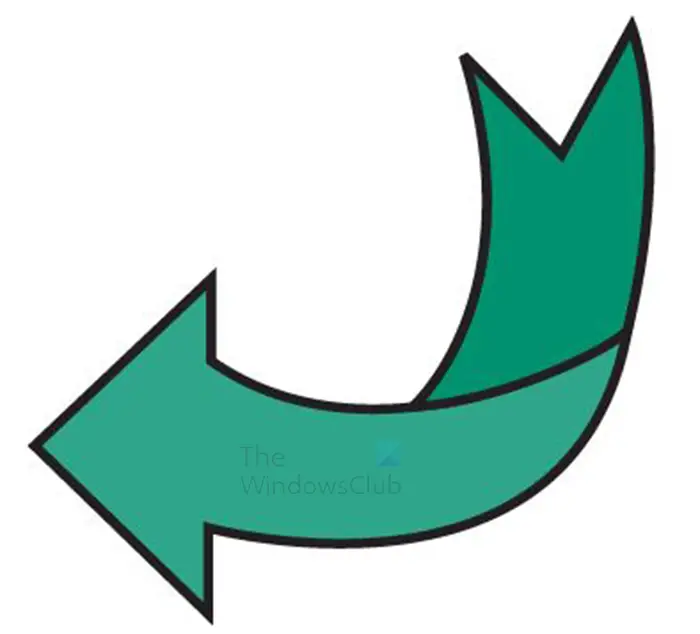
Нажмите на нужный символ и перетащите его в рабочую область.
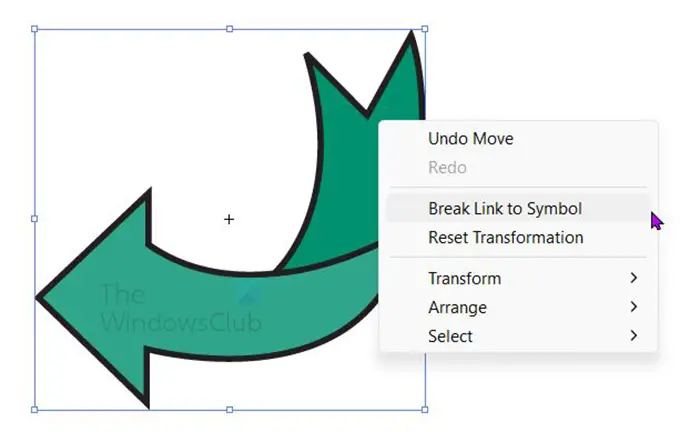
Для этой стрелки нельзя изменить цвет или обводку, можно только изменить ее размер. Чтобы изменить цвет и обводку, щелкните правой кнопкой мыши стрелку, затем щелкните Разорвать ссылку на символ л.
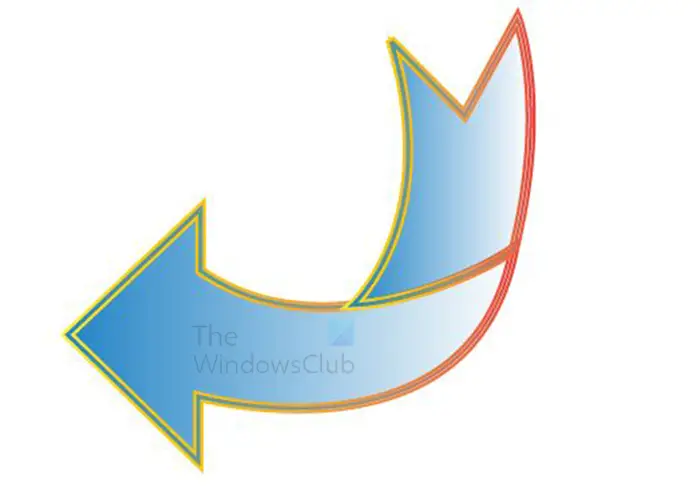
Это редактируемая стрелка символа.
4] Сделайте стрелки с помощью инструмента «Перо».
Использовать инструмент «Перо» для создания стрелок в Illustrator довольно просто. Для изучения инструмента «Перо» может потребоваться некоторое время, однако использовать его для создания стрелок легко, потому что стрелки просты.
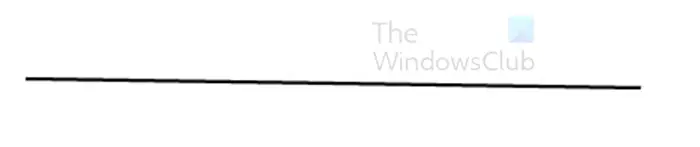
Чтобы использовать инструмент «Перо» для создания стрелок, выберите инструмент «Перо» на левой панели инструментов. Нажмите на рабочую область, чтобы создать начальную точку. если вы хотите прямую линию, удерживайте Shift, затем щелкните другую точку.
Это создаст прямую линию, которую можно использовать как древко для стрелы. Убедитесь, что цвет заливки отключен, а обводка включена.
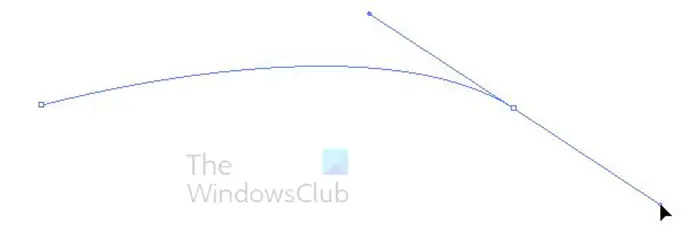
Если вы хотите создать кривую линию с помощью инструмента «Перо», вы должны щелкнуть, чтобы создать первую. Когда вы перейдете к созданию второй точки, нажмите и перетащите, чтобы включить ручки. Если вы перетащите вниз, линия будет изгибаться вниз, а если вы перетащите вверх, линия будет изгибаться вверх.
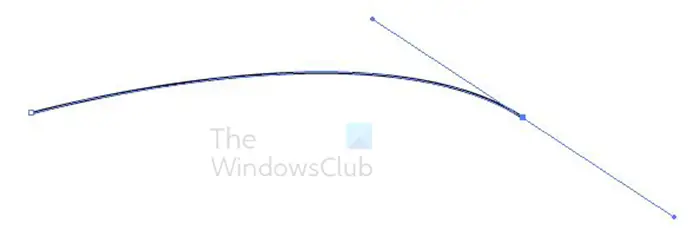
Это линия, изогнутая вверх, поэтому вы можете создать изогнутую стрелку. Ручка все еще там, поэтому вы можете щелкнуть ее и настроить, если хотите. Чтобы избавиться от ручки, щелкните инструмент выделения, а затем щелкните в любом месте холста.
Добавьте наконечник стрелки, используя определение кисти
Чтобы получить голову на стрелке, вы должны перейти в верхнюю строку меню и выбрать параметр «Определение кисти». Обычно имеет слово Basic. Если щелкнуть слово «базовый» или стрелку раскрывающегося списка, меню будет подниматься вверх.
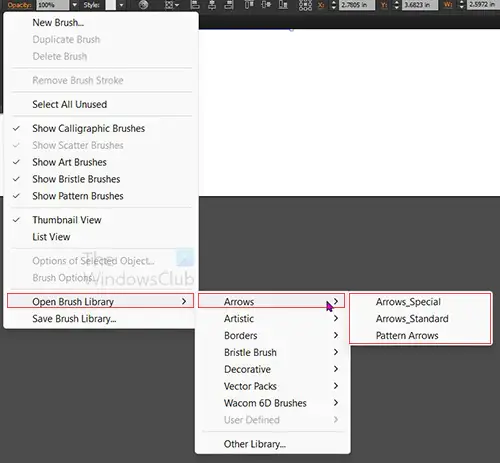
Затем вы должны найти меню (три горизонтальные линии), щелкнуть меню, и появится другое меню.
В этом новом меню нажмите Открытая библиотека кистей затем Стрелки затем выберите из Arrow_special, стрелки_стандарт, или Стрелка шаблона . Какой бы из них вы ни выбрали, появится поддон с различными доступными вариантами.
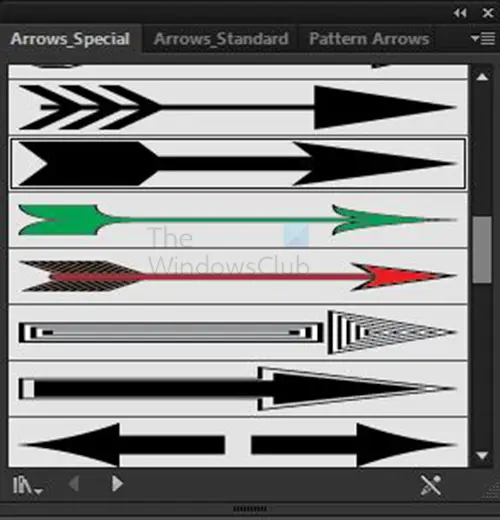
Arrow_специальные опции
удалить onedrive из быстрого доступа
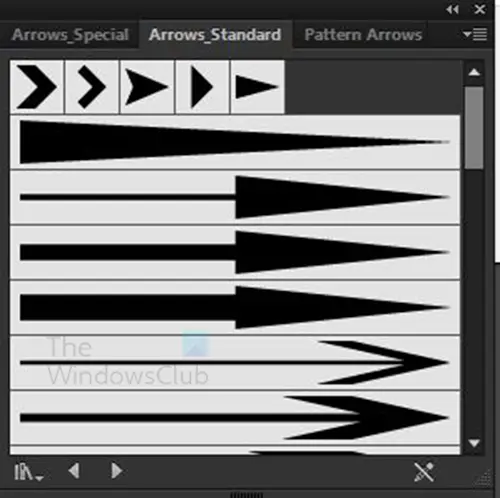
Arrow_стандартные параметры
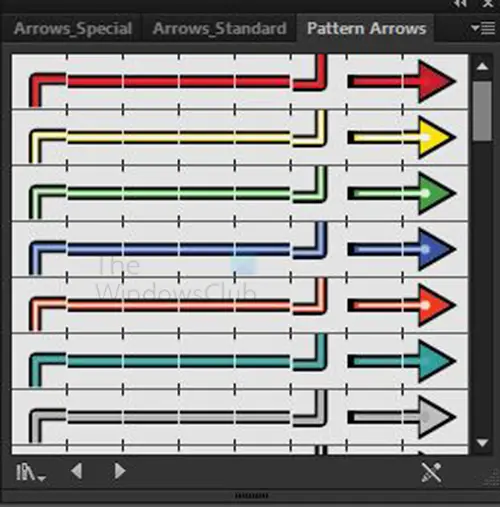
Параметры стрелки шаблона
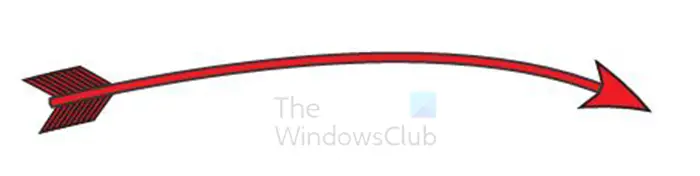
Это один из примеров Стрелка _special . С остальными можно поэкспериментировать. Вы заметите, что она выходит изогнутой, как линия инструмента пера.
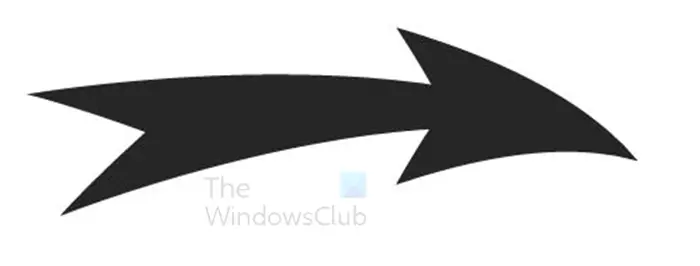
Это один из примеров Стрелка _стандарт . С остальными можно поэкспериментировать. Вы заметите, что она выходит изогнутой, как линия инструмента пера.
как часто слово автосохраняется
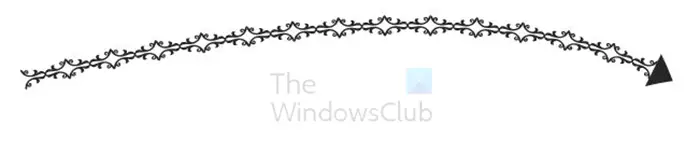
Это один из примеров Стрелка шаблона . С остальными можно поэкспериментировать. Вы заметите, что она выходит изогнутой, как линия инструмента пера.
Добавьте стрелку, используя параметр обводки
Вы можете добавить наконечник стрелки и даже конец стрелки, используя параметр обводки.
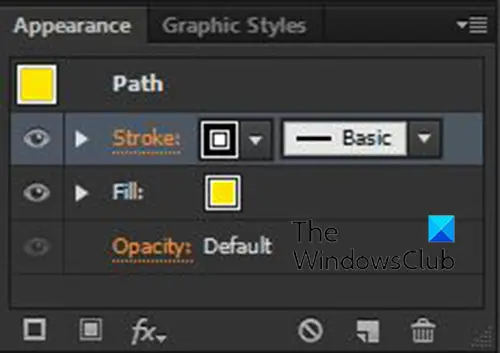
Для этого нажмите на строку инструмента «Перо» или на путь, который вы использовали. Затем вы нажимаете слово Гладить в правой панели Appearance слоев.
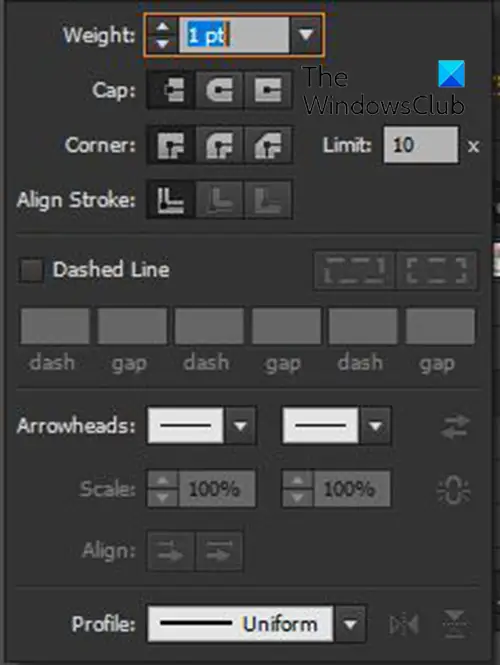
Появится панель обводки, здесь вы можете выбрать, что будет на каждом конце линии или контура инструмента «Перо». Ищите Стрелка категория, и вы видите два поля слева и справа. Левая ячейка предназначена для старта, а правая – для финиша. Начало — это место, где вы сделали первую точку с помощью инструмента «Перо», а конец — это место, где вы сделали последнюю точку. Вы можете использовать кнопку реверса, если поместите стрелку не на ту часть.
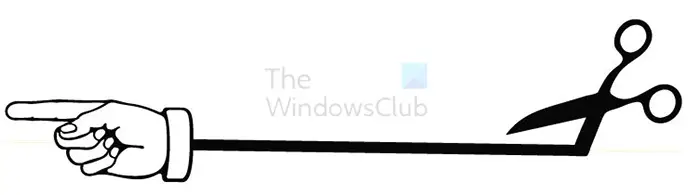
Это пример стрелки, использующей начало и конец стрелки с параметром обводки. Вы можете использовать любую из доступных стрелок начала и окончания.
Делать стрелки в Illustrator довольно просто, а размеры стрелок можно изменять, сохраняя их высокое качество.
Читать: Как использовать инструмент Envelope Distort для изменения формы объектов в Illustrator
Как сделать толстую стрелку в Illustrator?
Есть несколько способов сделать толстую стрелку в Illustrator. Вы можете использовать такие формы, как Инструмент «Прямоугольник» или Прямоугольник с закругленными углами инструмент для создания стрелки. Это позволяет легко создавать толстые стрелки, особенно для больших вывесок. Другой способ создать толстые стрелки в Illustrator — увеличить размер обводки, если вы используете линии или инструмент «Перо» для создания стрелки.
Как добавить стрелку к контуру в Illustrator?
Чтобы добавить стрелку к пути в Illustrator, выберите путь, затем перейдите к левой палитре и щелкните обводку слова. Появится палитра штрихов, найдите категорию Arrowheads. В категории «Стрелки» вы можете выбрать, что происходит в начале и в конце пути. Есть и другие вещи, которые вы можете сделать с контуром в параметрах обводки.












![Время Windows продолжает меняться само по себе [Исправить]](https://prankmike.com/img/time/E1/windows-time-keeps-changing-by-itself-fix-1.webp)
